このトピックでは、C1VectorLayer および C1VectorPlacemark を使用して、ラベルを地理的位置(米国 Pennsylvania 州 Erie の地理座標)に追加します。ベクターレイヤの詳細については、「ベクターレイヤ」を参照してください。
XAML の場合
次の手順に従います。
-
次の XAML を <c1:C1Maps>タグと </c1:C1Maps>タグの間に追加します。
XAML コードのコピー<c1maps:C1VectorLayer> <c1maps:C1VectorPlacemark LabelPosition="Left" GeoPoint="-80.107008,42.16389" StrokeThickness="2" Foreground="#FFEB1212" PinPoint="-80.010866,42.156831" Label="Erie, PA"/> </c1maps:C1VectorLayer>
-
プロジェクトを実行します。
コードの場合
-
XAML ビューで、x:Name="C1Maps1" を <c1:C1Maps> タグに追加します。これで、このコントロールをコードから呼び出すための一意の識別子が指定されます。
-
コードビューに切り替えて、次の名前空間をインポートします。
Visual Basic コードのコピーImports C1.WPF.C1Maps
C# コードのコピーusing C1.WPF.C1Maps; -
InitializeComponent() メソッドの下に次のコードを追加します。
Visual Basic コードのコピー' レイヤを作成してマップに追加します Dim vl As C1VectorLayer = New C1VectorLayer() C1Maps1.Layers.Add(vl) 'ベクタープレースマークを作成してレイヤに追加します Dim vp1 As C1VectorPlacemark = New C1VectorPlacemark() vl.Children.Add(vp1) ' プレースマークを一連の地理座標に設定します vp1.GeoPoint = New Point(-80.107008, 42.16389) ' プレースマークのラベルとプロパティを設定します vp1.Label = "Erie, PA" vp1.FontSize = 12 vp1.Foreground = New SolidColorBrush(Colors.Red) vp1.LabelPosition = LabelPosition.Center
C# コードのコピー// レイヤを作成してマップに追加します C1VectorLayer vl = new C1VectorLayer(); c1Maps1.Layers.Add(vl); //ベクタープレースマークを作成してレイヤに追加します C1VectorPlacemark vp1 = new C1VectorPlacemark(); vl.Children.Add(vp1); // プレースマークを一連の地理座標に設定します vp1.GeoPoint = new Point(-80.107008, 42.16389); // プレースマークのラベルとプロパティを設定します vp1.Label = "Erie, PA"; vp1.FontSize = 12; vp1.Foreground = new SolidColorBrush(Colors.Red); vp1.LabelPosition = LabelPosition.Center;
-
プロジェクトを実行します。
このトピックの作業結果
次の図は、米国 Pennsylvania 州 Erie のラベルが付いた地理座標を含む C1Maps コントロールを示しています。
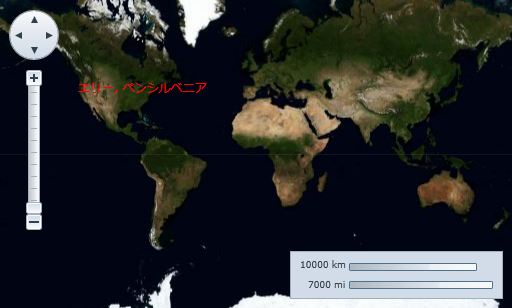
関連トピック